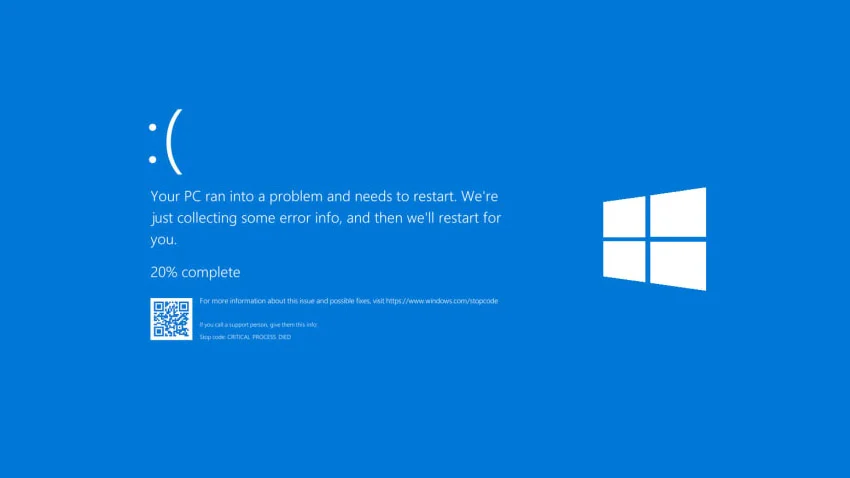02-01-2020 13:12:07
Staff ![]()
551
RakitAplikasi.com - Buat kamu pengguna perangkat PC atau laptop pasti sudah nggak asing lagi dong dengan kondisi blue screen yang membuat PC tiba-tiba hang dan layar berubah menjadi biru?
Eror ini seringkali muncul secara tiba-tiba sehingga membuat penggunanya nggak memiliki waktu untuk menyimpan data terlebih dahulu.
Hal ini tentunya menjadi sebuah masalah yang sangat mengganggu buat siapapun sehingga nggak sedikit orang yang mencari cara untuk mengatasi masalah ini.
Tapi jangan khawatir, geng! Soalnya kali ini Jaka bakal kasih tahu kamu beberapa cara mengatasi blue screen Windows 10.
Cara Mengatasi Blue Screen Windows 10
Sebenarnya ada beberapa cara yang bisa kamu lakukan untuk mengatasi blue screen Windows 10.
Oleh karena itu, di sini Jaka bakal membahas mengenai caranya satu per satu. Yuk, langsung saja simak cara-caranya berikut ini!
Cara Mengatasi Blue Screen Windows 10 dengan CMD
Bagi kamu yang masih awam dengan fitur-fitur pada perangkat PC mungkin mengatasi masalah blue screen Windows 10 ini akan sangat sulit untuk dilakukan.
Untungnya, sistem operasi Windows dibekali oleh sebuah software bernama command prompt atau biasa disebut cmd.
Lewat software ini kamu bisa menggunakan perintah SFC Scannow yang berguna untuk memeriksa sekaligus memperbaiki file sistem yang rusak secara menyeluruh, termasuk kondisi blue screen.
Untuk melakukannya kamu bisa ikuti langkah-langkah selengkapnya dari Jaka berikut ini.
Langkah 1- Cari software CMD
-
Pertama-tama, kamu ketikkan "cmd" di kolom pencarian Windows 10.
-
Setelah itu, klik kanan pada software command prompt dan pilih opsi "Run as administrator". Jika ada jendela User Account Control, kamu pilih tombol "Yes".
Langkah 2 - Ketik perintah SFC Scannow
-
Langkah selanjutnya, kamu ketikkan perintah sfc/scannow untuk mulai melakukan pengecekan kerusakan yang mungkin ada pada Windows 10. Lalu, tekan tombol Enter pada keyboard.
-
Setelah itu, maka proses pengecekan akan berjalan.
Langkah 3 - Restart PC atau laptop
-
Jika proses pengecekan perintah SFC sudah selesai hingga 100%, selanjutnya kamu restart PC atau laptop. Sampai di tahap ini sudah selesai deh.
Tapi, kalau ternyata laptop kamu masih mengalami blue screen mungkin kamu bisa coba cara lainnya di bawah ini.
Cara Mengatasi Blue Screen Windows 10 Tanpa Instal Ulang
Buat kamu yang malas menginstal ulang Windows, ada lho beberapa cara alternatif untuk mengatasi blue screen Windows 10 Asus, Acer, maupu Lenovo tanpa instal ulang.
Penasaran mau tahu gimana caranya? Berikut adalah beberapa cara yang bisa kamu lakukan untuk mengatasinya.
Bersihkan RAM PC atau Laptop
Percaya atau nggak, di banyak kasus blue screen yang terjadi pada perangkat PC ataupun laptop sebagian besar disebabkan oleh adanya masalah pada RAM.
RAM memang menjadi salah satu komponen yang mudah mengalami eror terutama jika umur pemakaiannya sudah lama.
RAM sendiri merupakan salah satu komponen penting yang berfungsi untuk membaca, menyimpan data sementara, dan berbagai instruksi program.
Oleh karena itu, perannya yang sangat penting tersebut membuat penggunanya harus turut memperhatikan kebersihan dari RAM itu sendiri.
Cara untuk membersihkannya pun sangat gampang sekali, kamu hanya perlu menggosok bagian logam kuning RAM menggunakan penghapus.
Tapi, jika laptop masih mengalami blue screen meskipun komponen RAM sudah dibersihkan, maka solusi akhirnya adalah kamu harus menggantinya dengan RAM baru.
Berhenti Overclocking PC
Buat kamu yang ngaku anak PC pasti sudah tahu dong dengan istilah overclock yang mengacu kepada cara untuk membuat suatu perangkat bisa berjalan di kecepatan yang lebih tinggi?
Meskipun mampu membuat kinerja PC lebih tinggi dari biasanya, tapi overclock berisiko menyebabkan perangkat sistem menjadi nggak stabil sampai rusaknya komponen PC.
Bukan nggak mungkin kalau hal itu juga membuat laptop kamu mengalami blue screen lho, geng. Biasanya kode yang muncul pada masalah ini yaitu CLOCK-WATCHDOG-TIMEOUT.
Oleh karena itu untuk mengatasi masalah blue screen, kamu bisa coba berhenti melakukan overclocking pada laptop atau PC.
Overclocking sendiri sebenarnya sah-sah saja asalkan jangan sampai memaksakan clockspeed melewati limit yang bisa kamu perkirakan.
Instal Ulang Driver VGA
Selain masalah RAM, driver VGA juga seringkali membuat PC atau laptop dengan sistem operasi Windows 10 mengalami blue screen.
Hanya saja, dalam kasus ini biasanya terjadi karena disebabkan oleh masalah kompatibilitas atau penginstallan driver VGA yang gagal atau belum berhasil.
Masalah blue screen yang disebabkan oleh kesalahan VGA sendiri biasanya ditandai dengan kode eror seperti VIDEO_TDR-ERROR, VIDEO-DRIVER-INIT-FAILURE, VIDEO_SCHEDULER-INTERNAL_ERROR, dan lain-lain.
Untuk mengatasi blue screen dengan kode eror semacam ini kamu bisa coba hapus driver VGA lama lewat Safe Mode kemudian instal kembali driver VGA.
Buat kamu yang nggak tahu mengenai cara untuk masuk ke Safe Mode Windows 10, kamu bisa baca artikel Jaka mengenai cara masuk Safe Mode Windows 10.
Selain itu, kamu juga bisa melakukan update driver VGA ke versi yang paling baru, geng.
Install Ulang Windows 10
Jika cara-cara di atas masih belum bisa mengatasi blue screen Windows 10, solusi terakhir yang bisa kamu coba adalah dengan menginstall ulang windows 10 di PC atau laptop.
Meskipun cara ini sedikit lebih rumit terutama buat kamu yang belum pernah melakukannya, tapi artikel Jaka mengenai cara install ulang Windows 10 mungkin bisa membantu kamu untuk melakukan setiap langkah-langkahnya.
Install ulang OS sepertinya menjadi cara ampuh mengatasi blue screen Windows 10 yang bisa kamu lakukan saat sudah nggak ada cara lain untuk memperbaikinya nih, geng.
Akhir Kata
Nah, itu tadi beberapa cara yang bisa kamu lakukan untuk mengatasi masalah blue screen di perangkat PC atau laptop dengan OS Windows 10.
Tapi, kalau cara-cara di atas masih belum bisa mengatasi masalah blue screen, maka alternatif terakhir yang harus kamu lakukan adalah membawanya ke tempat servis, gengs.
Keyword: blue screen windows 10, mengatasi blue screen windows 10
Baca Juga:
Postingan Sebelumnya:
Postingan Selanjutnya: